win10无法终止进程的解决方法 win10进程无法终止怎么办
更新时间:2023-06-28 11:33:47作者:zheng
我们在使用win10电脑的时候可能会遇到一些应用程序卡死未响应,导致无法关闭应用程序的问题,打开任务管理器想要强制结束,win10电脑却提示无法终止进程,拒绝访问,这该如何才能修复呢?今天小编就教大家win10无法终止进程的解决方法,如果你刚好遇到这个问题,跟着小编一起来操作吧。
推荐下载:win10专业版iso原版镜像
方法如下:
1、同时按住“win+R”打开运行窗口,输入地址“msconfig”并点击“确定”。
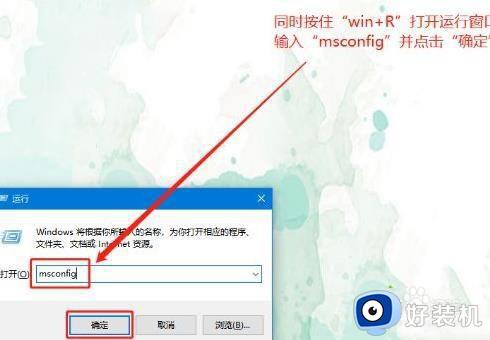
2、进入系统配置页面后,切换至“服务”选项卡,勾选左下角的“隐藏所有Microsoft服务”,之后点击“全部禁止”,点击“应用”。
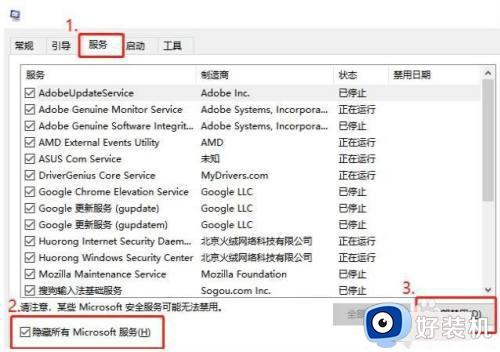
3、随后,再切换至“启动”选项卡,点击“打开任务管理器”;
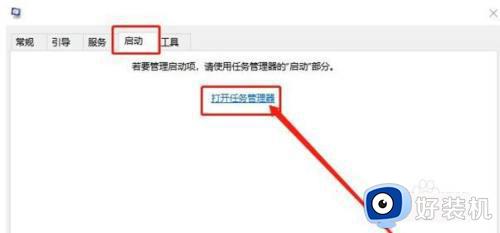
4、随后右键选择“禁止”所有启动项,再关闭页面;
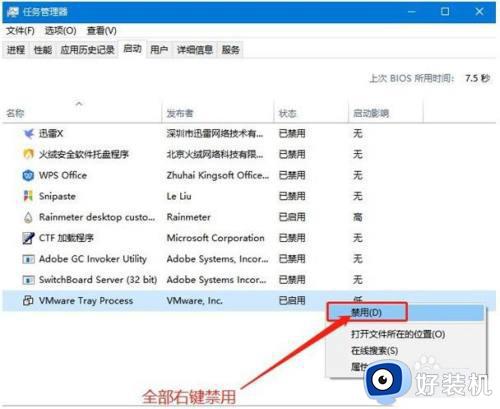
5、最后,再回到系统配置页面,点击“确定”即可。
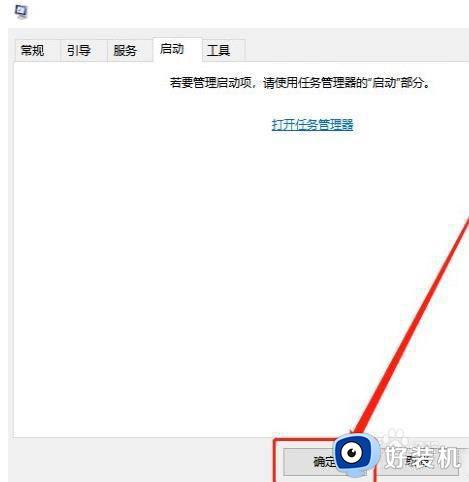
以上就是关于win10无法终止进程的解决方法的全部内容,还有不懂得用户就可以根据小编的方法来操作吧,希望能够帮助到大家。
win10无法终止进程的解决方法 win10进程无法终止怎么办相关教程
- win10提示终止代码irql_not_less如何解决 win10提示终止代码irql_not_less解决方法
- win10 kernel data inpage error蓝屏终止代码解决教程
- 刚装的win10老是蓝屏终止代码是critical_structurecorruption修复方法
- 堡垒7win10系统正在更新能不能终止 win10系统正在更新如何终止
- win10ppp链接控制协议终止的解决方法 win10连接宽带ppp链接控制协议终止怎么办
- 心灵终结win10无法进入游戏怎么办 心灵终结win10打不开如何解决
- win10软件总被阻止下载如何解除 win10软件总被阻止下载的解决方法
- win10电脑蓝屏出现0xc000007b终止代码修复方法
- win10终止代码inaccessible boot device修复方法
- win10蓝屏终止代码driver_irql_not_less_or_equal怎么解决
- win10拼音打字没有预选框怎么办 win10微软拼音打字没有选字框修复方法
- win10你的电脑不能投影到其他屏幕怎么回事 win10电脑提示你的电脑不能投影到其他屏幕如何处理
- win10任务栏没反应怎么办 win10任务栏无响应如何修复
- win10频繁断网重启才能连上怎么回事?win10老是断网需重启如何解决
- win10批量卸载字体的步骤 win10如何批量卸载字体
- win10配置在哪里看 win10配置怎么看
win10教程推荐
- 1 win10亮度调节失效怎么办 win10亮度调节没有反应处理方法
- 2 win10屏幕分辨率被锁定了怎么解除 win10电脑屏幕分辨率被锁定解决方法
- 3 win10怎么看电脑配置和型号 电脑windows10在哪里看配置
- 4 win10内存16g可用8g怎么办 win10内存16g显示只有8g可用完美解决方法
- 5 win10的ipv4怎么设置地址 win10如何设置ipv4地址
- 6 苹果电脑双系统win10启动不了怎么办 苹果双系统进不去win10系统处理方法
- 7 win10更换系统盘如何设置 win10电脑怎么更换系统盘
- 8 win10输入法没了语言栏也消失了怎么回事 win10输入法语言栏不见了如何解决
- 9 win10资源管理器卡死无响应怎么办 win10资源管理器未响应死机处理方法
- 10 win10没有自带游戏怎么办 win10系统自带游戏隐藏了的解决办法
